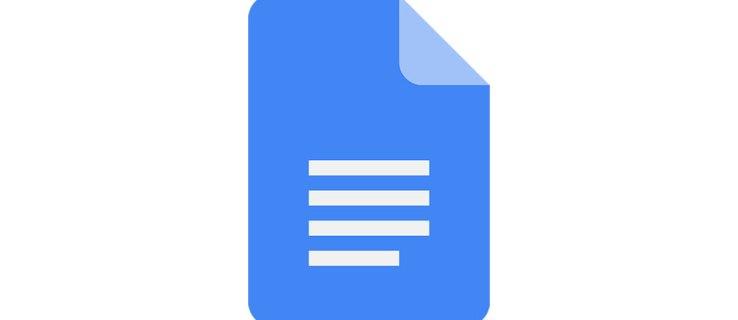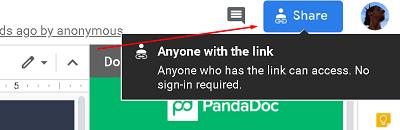Google Documents adalah aplikasi Cloud berbasis web yang memungkinkan banyak orang berkolaborasi dalam satu dokumen. Namun, aplikasi tersebut memiliki kontrol kepemilikan dan berbagi yang serius. Pemilik dokumen (pembuat dokumen) akan memiliki berbagai pilihan sebelum mereka.
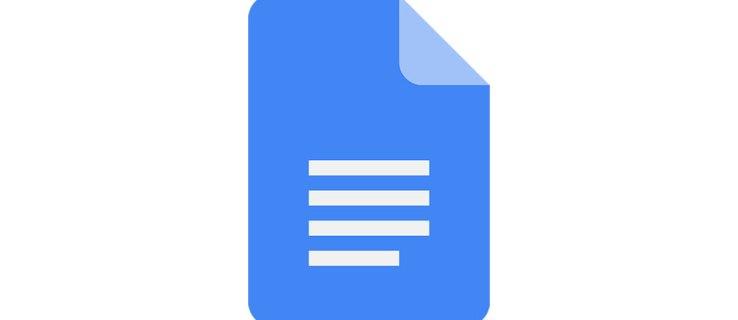
Berikut selengkapnya tentang masalah akses Google Dokumen. Jika akses Anda telah kedaluwarsa atau Anda kesulitan menemukan dokumen yang sebelumnya dapat Anda akses, Anda mungkin menemukan solusi di bawah ini.
Akses Kedaluwarsa
Seperti disebutkan, Google Documents memiliki banyak akses dan opsi berbagi, semuanya dikontrol oleh pembuat dokumen. Google Documents adalah tentang akses bersama. Seseorang membuat dokumen dan membagikannya dengan Anda. Mereka kemudian secara otomatis menjadi pemilik dokumen. Pemilik dokumen dapat menetapkan peran admin, serta tingkat akses admin. Admin dapat memiliki hak istimewa yang sama dengan pemilik, selama pemilik mengizinkannya.
Sekarang, Anda mungkin menerima pesan “ Akses Anda telah kedaluwarsa ” saat mencoba mengerjakan dokumen yang baru-baru ini Anda kerjakan. Jika demikian, kemungkinan akses Anda telah kedaluwarsa.
Saat mengedit setelan berbagi dalam dokumen Google, pemilik (atau admin) dapat memilih kapan akses setiap anggota berakhir. Ini bisa dalam 7 hari, 30 hari, atau pada tanggal khusus. Setelah akses berakhir, Anda akan menerima pesan yang disebutkan di atas.
Sangat mungkin pemiliknya secara tidak sengaja menetapkan tanggal kedaluwarsa atau lupa mengubahnya di beberapa titik. Satu-satunya cara untuk mendapatkan kembali akses ke dokumen Google tersebut adalah dengan menghubungi pemilik/admin dokumen. Kirimi mereka email atau kirimi mereka pesan instan. Mereka kemudian dapat dengan cepat dan mengubah pengaturan berbagi/kedaluwarsa dan meminta Anda mengerjakan dokumen dalam waktu singkat.

Akses Dicabut
Jika pemilik dengan sengaja membatalkan akses Anda ke dokumen di Google Drive, Anda tidak akan dapat menemukannya, apalagi mengaksesnya. Dalam skenario ini, satu-satunya hal yang dapat Anda lakukan adalah menghubungi pemilik dan meminta klarifikasi.
Namun jangan mengira bahwa akses yang dicabut berarti pemiliknya marah kepada Anda. Terkadang, setelah Anda selesai berkolaborasi, pemilik akan mencabut akses Anda ke suatu dokumen. Jika Anda tahu bahwa pekerjaan Anda pada sebuah dokumen telah selesai dan sepertinya Anda tidak dapat menemukannya, kemungkinan besar inilah jawabannya. Bagaimanapun, menghubungi pemilik atau admin dapat menyelesaikan masalah dengan sangat cepat.
Namun, masalah muncul saat Anda tidak dapat menghubungi pemilik dokumen. Jika Anda tidak melihat dokumen tersebut, Anda tidak akan dapat melihat alamat email pemiliknya, apalagi menghubungi mereka melalui obrolan dalam Dokumen.
Solusinya di sini adalah menelusuri kotak masuk Gmail Anda dan menemukan pesan asli tempat pemilik mengundang Anda untuk berbagi dokumen. Anda dapat menemukan alamat email mereka di sini dan menghubungi mereka melalui Gmail. Gunakan kata kunci saat mencari undangan pengeditan/melihat/berkomentar tersebut.
Tidak dapat Mengedit
Anda mungkin memiliki akses ke dokumen, dapat melihatnya, bahkan menambahkan komentar, tetapi Anda mungkin tidak dapat mengeditnya. Sekali lagi, terserah pemilik atau admin untuk memberikan hak istimewa kepada Anda.
Ada tiga hak istimewa di Google Documents: lihat, beri komentar, dan edit.
Hak istimewa edit memberi Anda akses untuk melakukan apa pun yang Anda inginkan pada dokumen. Hak istimewa komentar tidak memungkinkan Anda mengedit dokumen, tetapi Anda dapat menambahkan komentar. Terakhir, hak istimewa melihat akan memungkinkan Anda untuk hanya melihat dokumen secara real-time, tanpa dapat melakukan perubahan atau penambahan apa pun.
Ini sangat berguna saat bekerja dengan tim yang lebih besar pada satu dokumen. Alih-alih terus meminta orang untuk berhenti mengedit dokumen, Anda dapat mencegah mereka melakukannya sama sekali. Mereka dapat menambahkan komentar dengan kritik dan saran yang membangun, tetapi mereka tidak akan dapat berbuat apa-apa dengan isi teks.
Alternatifnya, Anda dapat mengizinkan hak akses hanya lihat untuk pengguna.
Jika Anda berada di ujung tongkat ini dan ingin mendapatkan hak istimewa lainnya, menghubungi pemilik/admin akan membantu Anda di sini. Anda dapat melakukannya melalui obrolan tersemat di Google Documents, atau dengan mengirimi mereka email secara langsung.
Dokumen yang Dihapus
Skenario terburuk, dalam hal akses ke dokumen Google, adalah dokumen itu telah dihapus. Ini biasanya terjadi secara tidak sengaja, meskipun pemiliknya mungkin ingin dokumen tersebut dihapus.
Ingatlah bahwa hanya pemilik yang dapat memulihkan dokumen yang dihapus. Oleh karena itu, jika Anda memerlukan akses ke dokumen yang Anda duga telah dihapus, cara terbaik untuk melakukannya adalah menghubungi pemiliknya.
Untungnya, Google Drive tidak langsung menghapus dokumen Google yang dihapus. Itu menyimpannya di folder Sampah. Untuk mengakses folder Sampah, buka Google Drive Anda. Di sisi kiri, Anda akan melihat daftar tab. Menuju bagian bawah, Anda akan melihat tab Sampah. Klik itu. Dokumen Anda yang dihapus seharusnya ada di sana.
Mentransfer Kepemilikan
Katakanlah Anda dan tim telah mengerjakan dokumen Google sampai titik tertentu. Sekarang, tidak ada seorang pun dari tim yang memiliki tujuan untuk itu dan mereka ingin menghapusnya. Pemilik tidak ingin itu mengacaukan segalanya. Tetapi Anda masih membutuhkan dokumen tersebut dan ingin menggunakannya. Salah satu opsinya adalah menyalin konten seluruh dokumen dan menempelkannya ke file Google Doc lainnya. Namun, ini akan menghapus riwayat pengeditan dan komentar.
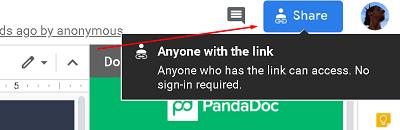
Untungnya, Anda dapat mentransfer kepemilikan satu dokumen. Yang perlu dilakukan pemilik hanyalah ini.
Buka beranda Google Documents. Temukan dokumen yang dimaksud. Arahkan ke sudut kanan atas layar dan klik Bagikan . Jika calon pemilik tidak ada dalam dokumen, masukkan alamat emailnya. Jika ya, pilih Lanjutan di pojok kanan bawah jendela Bagikan. Kemudian, temukan orang tersebut di daftar orang yang memiliki akses. Klik ikon pensil di samping nama mereka. Pilih Adalah pemilik lalu klik Selesai .
Hanya itu yang perlu dilakukan pemilik untuk mentransfer kepemilikan dokumen Google kepada Anda.
Berbagi di Google Dokumen
Seperti yang Anda lihat, kebijakan berbagi di Google Docs cukup ketat. Anda bahkan dapat mencegah orang melakukan apa pun di dalam dokumen kecuali komentar dan tampilan. Jika Anda tidak lagi memiliki akses ke dokumen, sebaiknya hubungi pemilik atau salah satu admin. Mereka akan membantu Anda mendapatkan kembali akses atau menjelaskan mengapa akses Anda dicabut sejak awal.
Apakah Anda berhasil mendapatkan kembali akses ke dokumen Google? Apa yang menyebabkan Anda kehilangan akses? Jangan ragu untuk membagikan cerita Anda di bagian komentar di bawah dan ajukan pertanyaan apa pun.